Viele Nutzer des Browsers Google Chrome nutzen dessen Funktion, die Zugangsdaten beim ersten Einloggen auf einer Webseite zu speichern. Denn dann trägt Chrome beim nächsten Login den Benutzernamen und Passwort des Users automatisch ins Login-Feld ein.
 Werden Webseiten jedoch überarbeitet / URLs geändert etc. kann Chrome den Login nicht mehr korrekt erkennen, d. h., die Login-Felder bleiben leer. Um sich nicht wieder neu registrieren zu müssen, kann man aus Chrome die gespeicherten Anmeldenamen und Passwörter anzeigen und auslesen lassen.
Werden Webseiten jedoch überarbeitet / URLs geändert etc. kann Chrome den Login nicht mehr korrekt erkennen, d. h., die Login-Felder bleiben leer. Um sich nicht wieder neu registrieren zu müssen, kann man aus Chrome die gespeicherten Anmeldenamen und Passwörter anzeigen und auslesen lassen.
Wie Sie die Zugangsdaten mit Chrome finden, anzeigen und auslesen lassen, zeige ich Ihnen in diesem Tipp.
Gespeicherte Passwörter mit Chrome anzeigen und auslesen
1. Klicken Sie bei Google Chrome ganz rechts oben auf das Listensymbol und wählen dort die Option "Einstellungen" (siehe folgende Abbildung).
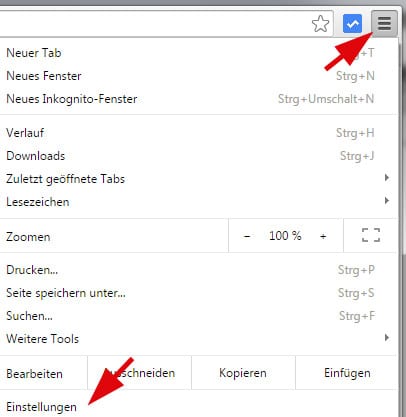
2. Scrollen Sie die Anzeige der Einstellungen ganz nach unten und klicken Sie auf "Erweiterte Einstellungen anzeigen" (siehe folgende Abbildung).
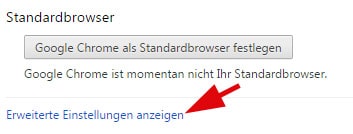
3. Scrollen Sie weiter nach unten bis zum Feld "Passwörter und Formulare" und klicken dort den Link "Passwörter verwalten" an (siehe folgende Abbildung).
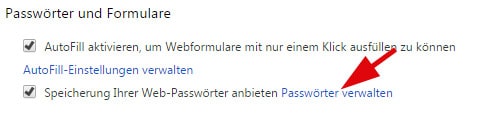
4. Nun sehen Sie in der ersten Spalte die URL der jeweiligen Webseite. Die zweite Spalte zeigt den Nutzernamen und in der dritten Spalte ist das gespeicherte Passwort zum Login.
Um sich das Passwort bei Chrome im Klartext anzeigen zu lassen, klicken Sie die entsprechende Zeile an und anschließend auf den Button "Anzeigen" beim Passwort. Dann können Sie das Passwort im Klartext lesen.

Tipp: Sie können das Passwort mit der Maus markieren und mit der Tastenkombination "STRG" und "C" kopieren, dann im entsprechenden Loginfeld mit "STRG" und "V" wieder einfügen.
Viel Erfolg beim Anzeigen und Auslesen von gespeicherten Passwörtern bei Chrome!